
Dans ce tutoriel, nous allons voir comment augmenter la taille du disque de Home Assistant quand celui-ci est exécuté sur une machine virtuelle (Proxmox ou VMware).
Par défaut, les VM pour home assistant sont configurées avec un disque dur qui fait 32G. En fonction de votre environnements (équipements, modules complémentaires …) cette taille de 32 GB peut être trop petite.
Je vais donc vous montrer comme augmenter la taille du disque de Home Assistant.
Voir l’espace disque dans Home Assistant
Je vais commencer par vous montrer comme voir l’espace disque disponible et sa taille.
Depuis la panneau de navigation, cliquer sur Paramètres 1.
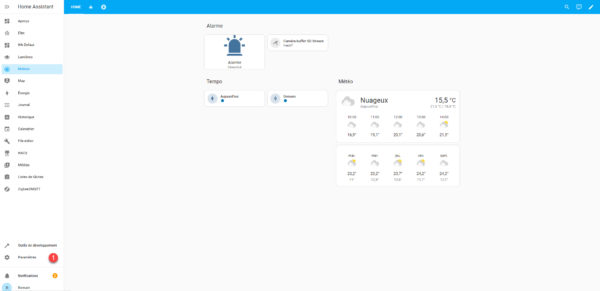
Ensuite cliquer sur Système 1.
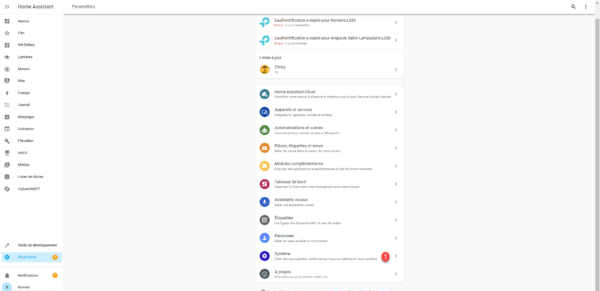
Sur la page Système, on peut voir le stockage et celui indique directement, le pourcentage d’espace utilisés et l’espace libre en GB. Cliquer sur Stockage 1.

Au niveau de la métriques du disque, ici nous avons seulement l’espace disque utilisé en %, pour avoir les informations en GB, il faut passer la souris sur la barre et attendre l’info-bulle.
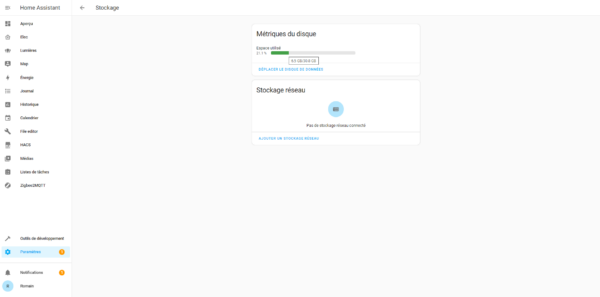
Ici, on peut voir que j’utilise 6.5GB sur 30.8 de disponible.
Dans Proxmox, on peut voir que le disque fait 32GB.
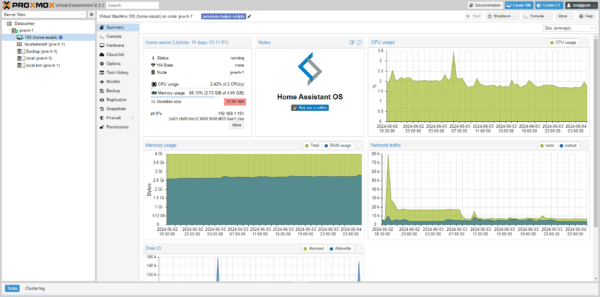
Augmenter l’espace disque pour la machine virtuelle Home Assistant
Commencer par arrêter la machine virtuelle Home Assistant, pour cela aller dans Paramètres / Système puis cliquer sur l’icone en haut à droite 1, ensuite afficher les Options avancées 2 et cliquer sur Arrêter le système 3.
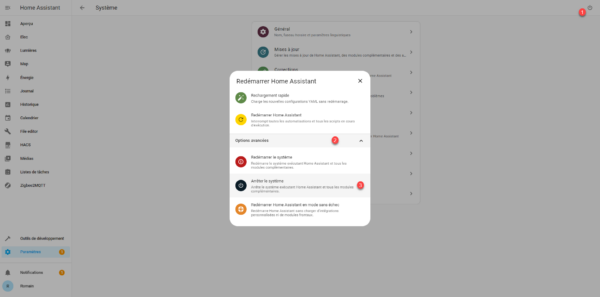
Confirmer l’arrêt de Home Assistant en cliquant sur ARRETER 1.
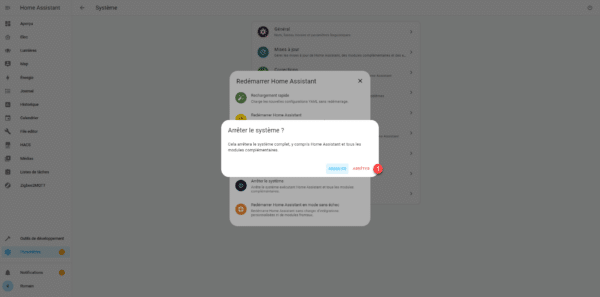
Une fois la machine virtuelle arrêtée, il suffit d’étendre le disque dans l’hyperviseur, ici je vais vous montrer sous Proxmox.
Sélectionner la machine virtuelle Home Assistant 1 et aller sur Hardware 2.
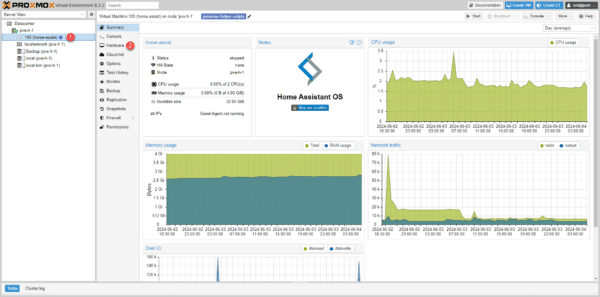
Sélectionner le disque virtuel 1 puis cliquer sur Disk Action 2 et sur Resize 3.
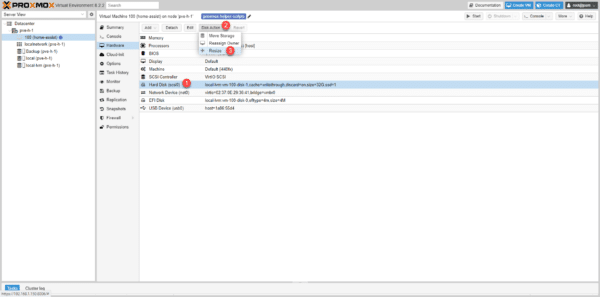
Entrer la taille supplémentaire 1 que vous souhaitez ajouter et cliquer sur Resize disk 2.
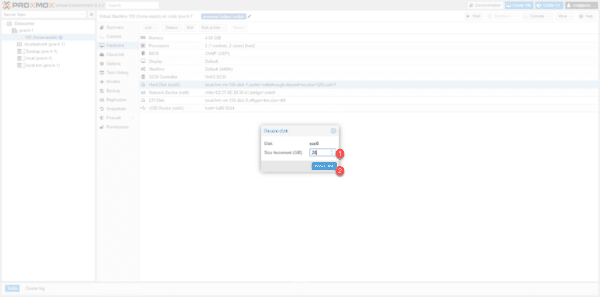
Ici j’augmente la taille de 28GB, ce qui fait que le disque pour Home Assistant est de 60 GB ( 32 + 28 )
Fermer la fenêtre 1.
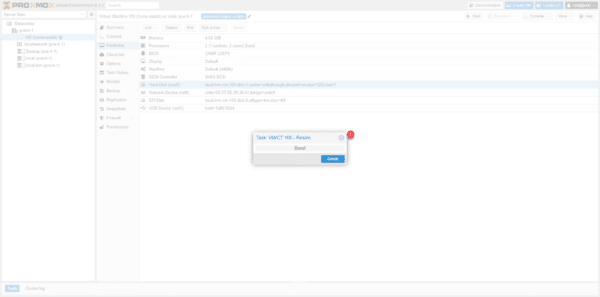
Dans Proxmox, on peut voir que le disque fait maintenant 60GB.
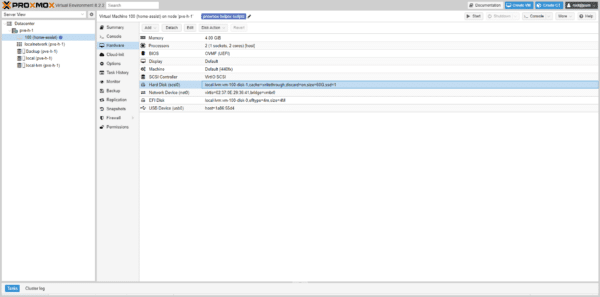
Redémarrer la machine virtuelle qui héberge Home Assitant.
Vérifier que l’espace disque ajouté est visible dans Home Assistant.
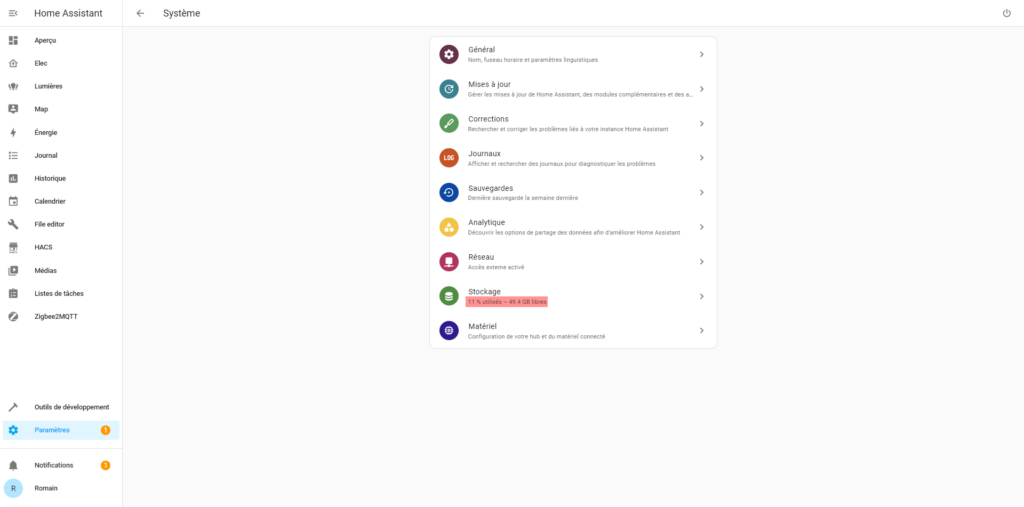
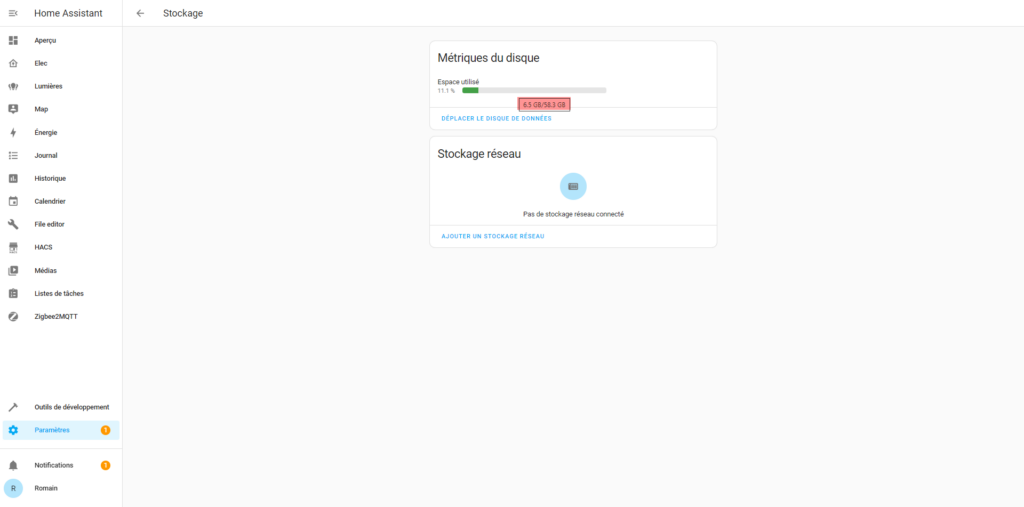
Vous savez maintenant comment étendre l’espace disque d’une machine virtuelle qui héberge Home Assistant.
Si vous pensez que 32GB ne sont pas suffisant, je vous conseille de faire cette augmentation avant de saturer votre disque. La saturation de l’espace disque va bloquer Home Assistant, si cela arrive, cette manipulation risque de ne pas fonctionner, il faudra alors passer par un Linux en live CD pour modifier la partition.
BMAX Mini PC Intel N100

Mini PC 16 Go DDR4 512 Go SSD Intel Alder Lake N100 Windows 11 Pro 3,4 GHz 4 cœurs 4 Fils Extensible SSD 4K 60 Hz Tipo-C (Fonction complète) HDMI*2/USB*4/Wi-FI 5/2.4 +5G/BT4. 2
NiPoGi Mini PC N100

NiPoGi Mini PC Alder Lake N100 (jusqu’à 3.4GHz,6W) 16Go DDR4/512Go M.2 NVMe SSD,Ordinateur de Bureau, Tour PC 4K@60HZ HD Dual Display,WiFi 2.4G/5G, RJ45 Gigabit Ethernet, BT4.2, VESA Supporté
BMAX Mini PC Intel N95

BMAX Mini PC Intel N95 (jusqu’à 3,4 GHz) 16 Go DDR4 RAM 512 Go M.2 SSD B4 Mini Ordinateur de Bureau Compatible avec HDMI Dual 4K UHD WiFi 5, Bluetooth4.2


